- Autor Lauren Nevill [email protected].
- Public 2023-12-16 18:55.
- Modificat ultima dată 2025-01-23 15:23.
Există situații în care este necesar să se restricționeze accesul la Internet, dar nu în totalitate, ci doar la un singur site. De exemplu, dacă copilul dvs. petrece mult timp prin chat sau rețele sociale. Există o mulțime de astfel de metode, dar într-un fel sau altul toate se rezumă la doar câteva proceduri.
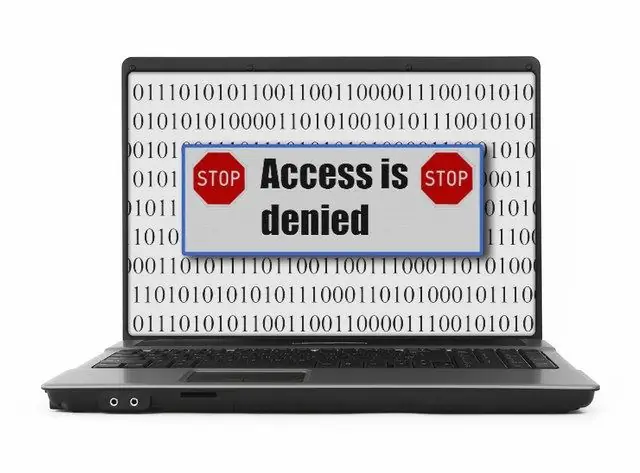
Instrucțiuni
Pasul 1
Mai întâi, trebuie să aflați adresa IP a site-ului pe care intenționați să blocați accesul. Aceasta este o procedură necesară. Fiecare site are de obicei propria sa adresă IP. În acest caz, este corect să vorbim despre adresa IP a gazdei.
Pasul 2
Deschideți orice site care vă permite să aflați adresa IP a site-ului. De exemplu, puteți utiliza serviciile furnizate de site-urile https://prime-speed.ru sau https://2ip.ru. Doar introduceți adresa site-ului în bara de căutare fără http și triple w. De exemplu, „kakprosto.ru”. Faceți clic pe butonul Verificare. Ca răspuns, veți primi adresa IP a gazdei „188.120.238.77”. Copiază-l în caietul tău sau notează-l separat pe o bucată de hârtie.
Pasul 3
Dacă sistemul dvs. de operare este Windows XP, faceți clic pe butonul Start situat în colțul din stânga jos al ecranului. Un meniu se va desfășura în fața ta. Găsiți elementul „Run” și faceți clic pe el o dată cu butonul stâng al mouse-ului. În fereastra care se deschide, într-o linie specială, introduceți „notepad c: / windows / system32 / drivers / etc / hosts” și faceți clic pe „OK”.
Pasul 4
Computerul sau laptopul dvs. rulează Windows 7 sau Windows Vista? Faceți clic pe butonul „Start”, care în aceste sisteme de operare are forma unui buton rotund cu sigla Windows din colțul din stânga jos al ecranului. Selectați „Găsiți” ca șir pentru text. Tastați-l "notepad c: / windows / system32 / drivers / etc / hosts".
Pasul 5
De asemenea, puteți găsi acest fișier și la „windows / system32 / drivers / etc” și îl puteți deschide cu notepad.
Pasul 6
La sfârșitul fișierului, adăugați rândurile "127.0.0.1" puneți un spațiu "kakprosto.ru" și "127.0.0.1" un spațiu "188.120.238.77". Salvați modificările în fișier. Dacă nu ați avut acest fișier, atunci executarea comenzii „notepad c: / windows / system32 / drivers / etc / hosts” îl va crea. A doua linie va împiedica accesul la site prin introducerea directă a adresei IP.
Pasul 7
Acum niciun browser nu poate deschide acest site. Mai întâi, sistemul de operare va verifica prezența fișierului hosts, apoi prezența acestei adrese în fișierul hosts, apoi va reseta apelul către acest site, hotărând că aceasta este o adresă locală. Drept urmare, veți vedea pe ecranul computerului informații despre „Conexiunea a fost pierdută”.






